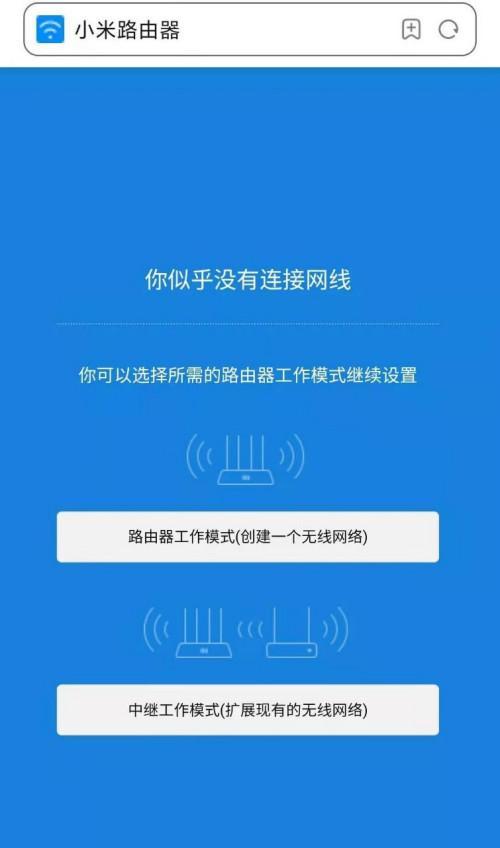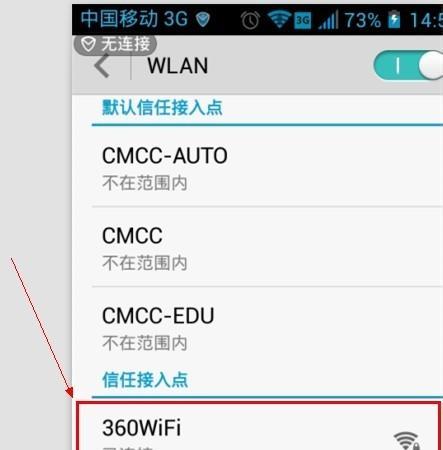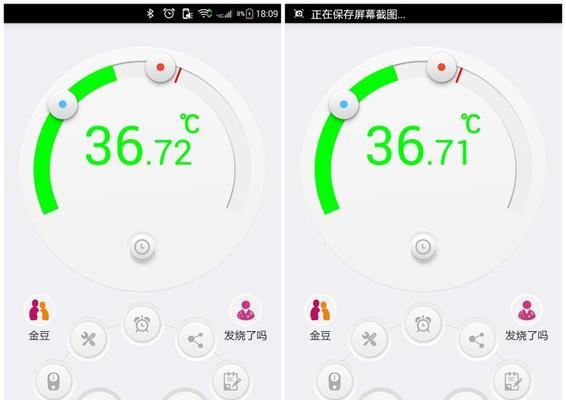在现代社会中,无线网络已经成为了我们生活中不可或缺的一部分。使用路由器连接无线wifi可以让我们随时随地畅享互联网的便利,不再受到网线的限制。本文将为大家介绍使用路由器连接无线wifi的具体步骤,帮助您轻松搭建自己的无线网络。
选择合适的路由器设备
选择适合自己需求的路由器设备是第一步,可以考虑信号覆盖范围、速度和价格等因素,常见的品牌有华为、TP-Link等。
确认路由器和电脑的适配性
在购买路由器前,要确认自己电脑是否支持无线网络连接,并且要检查路由器和电脑之间的兼容性。
插上电源并连接网络线
将路由器通过电源线接通电源,并使用网线将路由器和宽带猫或者独立拨号器连接起来。
打开电脑并进入设置界面
打开电脑,在浏览器中输入默认的路由器IP地址,进入路由器的设置界面。
输入默认账号和密码登录路由器
在登录界面,输入默认的账号和密码,通常为admin/admin或者admin/password,如果没有更改过的话。
设置新的路由器密码
登录成功后,为了保障网络安全,需要修改默认的路由器密码,选择一个易于记忆又不容易被他人猜到的密码。
设置无线网络名称和密码
在路由器设置界面中,找到无线设置选项,设置一个自己喜欢的无线网络名称(SSID),并设置密码。
选择适合的加密方式
为了保障网络安全,选择适合的加密方式,如WPA2-PSK,这样只有输入正确密码的设备才能连接到无线网络。
保存设置并重启路由器
在设置完无线网络名称、密码和加密方式后,点击保存设置,并重启路由器使其生效。
搜索无线网络并连接
打开电脑或移动设备的无线网络设置界面,搜索到刚才设置的无线网络名称,输入密码后点击连接即可。
确认连接成功
连接成功后,在设备上打开浏览器访问任意网页,确认是否能够正常上网。
添加其他设备连接
如果还有其他设备需要连接该无线网络,可以通过同样的步骤将其添加到网络中。
优化无线网络信号
根据实际情况,可以调整路由器的位置或增加信号增强器等设备,来优化无线网络信号覆盖范围和稳定性。
定期更改密码和检查网络安全
为了保障无线网络的安全性,建议定期更改密码,并检查路由器是否有新的固件更新。
享受无线网络的便利
通过以上步骤,您已经成功使用路由器连接了无线wifi,现在可以随时随地享受无线网络的便利,畅游互联网世界。
使用路由器连接无线wifi并不是一件复杂的事情,只需要按照一定的步骤进行设置即可。希望本文提供的步骤能够帮助到大家,让您轻松搭建属于自己的无线网络。在使用无线网络的同时,也要注意保障网络安全,定期更改密码并检查网络设备的安全性。